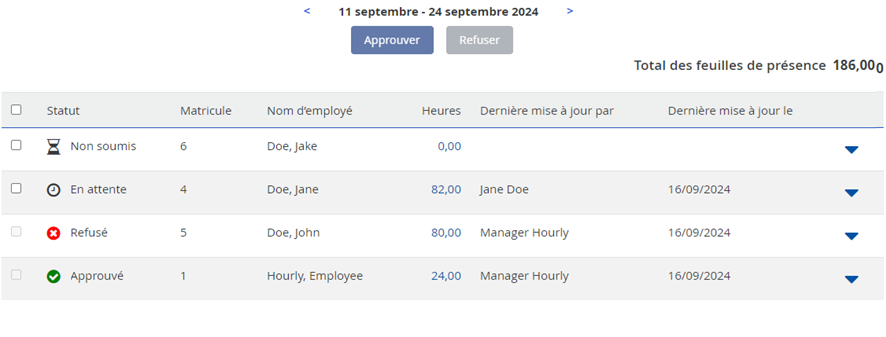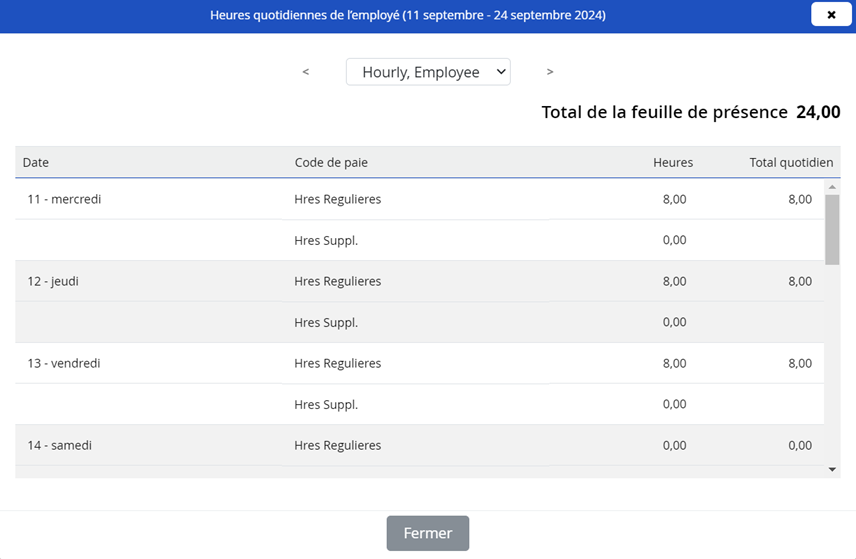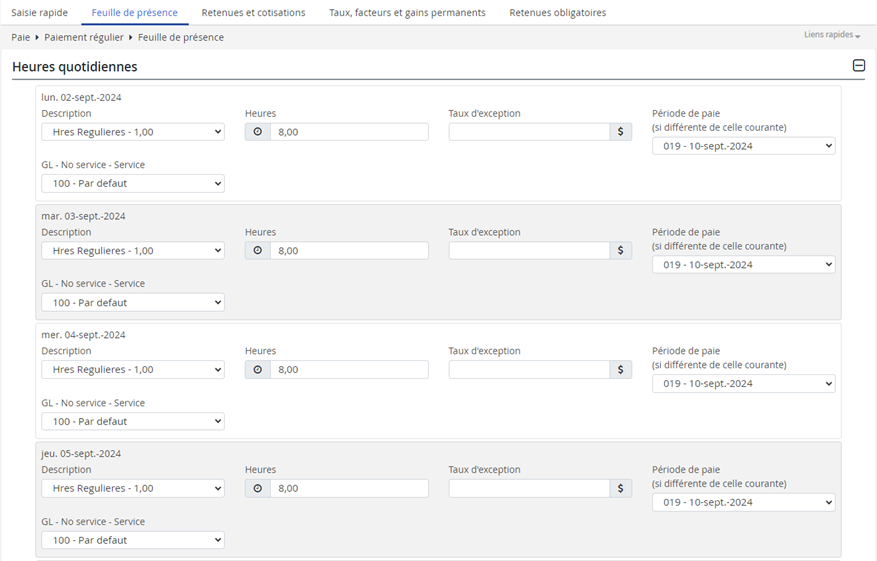Heures quotidiennes
La fonction Heures quotidiennes vous permet de gagner du temps en laissant vos employés à salaire horaire saisir leurs heures de travail quotidiennes (heures normales et heures supplémentaires par jour) par l’intermédiaire de l’environnement libre-service (Web et mobile).
La fonction Heures quotidiennes de Powerpay offre deux formats de saisie :
-
Heures : Les employés saisissent le total de leurs heures travaillées pour la journée.
-
(nouveau) Heures de début et de fin : Les employés saisissent les heures de début et de fins de leurs quarts, ainsi que toutes les pauses prises. Les heures de début et de fin saisies sont arrondies à l’intervalle de 15 minutes le plus proche. L’environnement libre-service Powerpay effectue les calculs pour déterminer automatiquement le total des heures de l’employé.
Remarque : Remarque : Le format de saisie en fonction du total des heures est le plus précis, car les heures saisies ne sont pas arrondies. L’arrondissement des heures à la baisse n’est pas une pratique conforme et peut entraîner des plaintes de la part des employés. La responsabilité de sélectionner le format d’entrée vous incombe entièrement.
Remarque : Cette fonctionnalité est actuellement offerte pour le traitement régulier des paies.
Préalables
-
Cette fonction est offerte aux clients de Powerpay Effectifs. Des frais de service s’appliquent. Pour demander cette fonction :
-
Cliquez sur l’icône du Portail d’échange Powerway
 dans la barre d’outils de Powerpay.
dans la barre d’outils de Powerpay. -
Sélectionnez Produits Powerpay.
-
Sélectionnez Fonction Heures quotidiennes de Powerpay.
-
Cliquez sur Contactez-nous.
-
Remplissez le formulaire, puis cliquez sur Envoyer.
Un conseiller de Dayforce communiquera avec vous.
-
-
L’environnement libre-service est configuré pour votre liste de paie.
Étapes
-
Accédez à la
-
Dans la section Options générales, sélectionnez un format de saisie des heures quotidiennes.
-
Heures de début et de fin (9:00 - 17:00) : Les heures de la feuille de présence sont arrondies à l’intervalle de 15 minutes le plus proche.
ou
-
(par défaut) Heures (8,00) : Les heures de la feuille de présence consignées telles que saisies.
-
-
Cliquez Enregistrer.
Vous pouvez changer le format de saisie des heures à tout moment.
Remarque : Si vous changez votre format de saisie des heures pour utiliser les heures de début et de fin dans une période de paie ouverte qui comprend des heures de début et de fin déjà saisies, un message s’affiche à l’intention des employés dans l’environnement libre-service, à la
« Les heures de début et de fin pourraient être manquantes en raison de modifications des paramètres de la paie ou de saisies effectuées par le gestionnaire. Veuillez vérifier que les totaux quotidiens et le total de la feuille de temps sont exacts. »
Toute heure saisie avant de passer au format de saisie selon les heures de début et de fin s’affiche dans le total quotidien et sera acceptée telle quelle, sans heures de début et de fin.
Veuillez transmettre ce lien à vos employés pour leur fournir des directives.
https://help.powerpay.ca/fr/sshelphr/Content/Time/Daily_Hours/Enter-Daily-Hours.htm
Veuillez transmettre ce lien à vos gestionnaires pour leur fournir des directives.
https://help.powerpay.ca/fr/sshelphr/Content/Time/Daily_Hours/Add-EE-Hrs-in-SS-Mgr.htm
Veuillez transmettre ce lien à vos gestionnaires pour leur fournir des directives.
https://help.powerpay.ca/fr/sshelphr/Content/Time/Daily_Hours/Approve-Daily-Hrs-in-SS-Mgr.htm
Remarque importante : Si un employé soumet ses heures par erreur avant la fin de la période et que les heures sont approuvées, il ne peut plus accéder à sa feuille de présence pour le reste de la période de paie en cours. Pour saisir les heures pour le reste de la période de paie en cours, l’administrateur de la paie doit alors saisir les heures dans la feuille de présence de l’employé dans Powerpay.
Remarque : La saisie, la modification, l’approbation ou le refus des heures quotidiennes dans l’environnement libre-service peuvent être limités en fonction de l’état de la paie et de la date limite de soumission des modifications (telle qu’elle est définie sur la
Remarque importante : Si un employé soumet ses heures par erreur avant la fin de la période et que les heures sont approuvées, il ne peut plus accéder à sa feuille de présence pour le reste de la période de paie en cours. Pour saisir les heures pour le reste de la période de paie en cours, l’administrateur de la paie doit alors saisir les heures dans la feuille de présence de l’employé dans Powerpay.
-
Allez à la
-
Cliquez sur la flèche vers le bas à droite de la grille pour ouvrir une liste détaillée des heures soumises pour l’employé.
La liste comprend les éléments suivants :
-
Les heures saisies pour chaque jour de la période de paie, y compris les heures régulières, les heures supplémentaires et toutes les demandes de congé (en attente et approuvées) lorsque la fonction de demande de congé est activée pour votre liste de paie.
-
Le nombre total d’heures soumises pour la période de paie s’affiche dans le coin supérieur droit.
-
-
(facultatif) Affichez les commentaires de l’employé.
-
Utilisez la flèche déroulante Employé au haut de la page pour sélectionner un autre employé.
-
Après avoir examiné les heures de chaque employé, cliquez sur Fermer.
-
Sélectionnez la case à gauche du nom de l’employé pour toutes les heures à approuver de l’employé et cliquez sur le bouton Approuver au haut de la page.
Les heures approuvées sont désactivées sur la feuille de présence de l’employé dans l’environnement libre-service et ne peuvent être soumises de nouveau.
-
Sélectionnez la case à gauche du nom de l’employé pour les heures de chaque employé à refuser et cliquez sur le bouton Refuser au haut de la page.
Vous ne pouvez pas annuler cette opération. Toutefois, les heures refusées sont activées sur la feuille de présence de l’employé dans l’environnement libre-service afin que l’employé puisse les mettre à jour et les soumettre de nouveau.
Remarque : aucune mesure ne sera prise si vous approuvez une feuille de présence vide (0,00 heure).
Après que le gestionnaire ou l’administrateur de la paie a approuvé les heures, elles peuvent être consultées et modifiées sur la feuille de présence de l’employé dans Powerpay.
-
Allez sur la
-
Sélectionnez l’employé à partir de la liste des Effectifs.
Les heures quotidiennes s’affichent en haut de la feuille de temps indiquant toutes les heures saisies par l’employé dans l’environnement libre-service.
-
Vérifiez les heures soumises par l’employé à salaire horaire.
-
Ajouter des heures quotidiennes au nom d’un employé ou, s’il y a lieu, apporter des modifications.
-
Cliquez sur Enregistrer.
La affiche un lien Feuille de présence lorsque des heures quotidiennes sont enregistrées pour un employé. Cliquez sur le lien Feuille de présence pour afficher le détail des heures quotidiennes.
Les heures quotidiennes s’affichent également sur les pages de rectifications manuelles et contrepassations et les heures enregistrées pour un employé s’affichent sur sur la et la
La est accessible dans Powerpay lorsqu’une période de paie régulière est ouverte. Elle n’est pas accessible pour les traitements supplémentaires, les relevés d’emploi et les traitements de fin d’année.
-
Cliquez sur le menu « Période de paie », puis sur « Saisie » après avoir sélectionné la période de paie désirée.
-
Accédez à la page .
-
Utilisez les filtres pour effectuer une recherche par employé ou par statut de la feuille de présence (Non soumis, Approuvé, En attente ou Refusé).
-
Sélectionnez la feuille de présence de l’employé à examiner.
-
Examinez les renseignements affichés.
-
(Facultatif) Cliquez sur l’icône+ Ajouter dans la colonne Date pour ajouter des heures ou des gains à une journée en particulier.
Remarque : les heures saisies sur la page Examen des heures ne sont pas synchronisées avec l’environnement libre-service, mais elles s’affichent sur la feuille de présence habituelle.
-
Cliquez sur Approuver ou Refuser pour les feuilles de présence en attente.
Renseignements connexes
Traitement de l’heure avancée pour les heures quotidiennes
Pour les paies utilisant le format des heures de début et de fin (de 9 h à 17 h) pour consigner les heures quotidiennes travaillées, Powerpay comprend une logique pour calculer le bon nombre d’heures travaillées lorsqu’un quart de travail d’un employé s’étend d’un jour à l’autre et que l’heure avancée commence ou se termine.
Powerpay affiche un message lorsque des heures sont saisies à la date à laquelle le changement d’heure se produit.